Konfigurace oblastí pro testovací prostředí
Důležité
Služba Azure Lab Services bude vyřazena 28. června 2027. Další informace najdete v průvodci vyřazením.
V tomto článku se dozvíte, jak nakonfigurovat umístění, kde můžete vytvářet testovací prostředí povolením nebo zakázáním oblastí přidružených k plánu testovacího prostředí. Povolení oblasti umožňuje tvůrcům testovacích prostředí vytvářet testovací prostředí v této oblasti. Testovací prostředí nemůžete vytvářet v zakázaných oblastech.
Když vytvoříte plán testovacího prostředí, musíte pro testovací prostředí nastavit počáteční oblast, ale pro testovací prostředí můžete kdykoli povolit nebo zakázat více oblastí. Pokud vytvoříte plán testovacího prostředí pomocí webu Azure Portal, nejprve povolte oblasti se stejnou oblastí jako umístění plánu testovacího prostředí. Pokud vytvoříte plán testovacího prostředí pomocí rozhraní API nebo sad SDK, musíte při vytváření plánu testovacího prostředí nastavit vlastnost AllowedRegion.
V těchto případech možná budete muset změnit oblast testovacích prostředí:
- Dodržování právních předpisů. Výběr místa, kde se vaše data nacházejí, například organizace, které vybírají konkrétní oblasti, pomáhají zajistit, že jsou v souladu s místními předpisy.
- Dostupnost služby. Zajištění optimálního prostředí pro studenty tím, že zajistíte dostupnost služby Azure Lab Service v oblasti, která je k nim nejblíže. Další informace o dostupnosti služeb najdete v tématu Produkty dostupné v jednotlivých oblastech.
- Nová oblast. Kvótu můžete získat v jiné oblasti, než jsou již povolené oblasti.
Poznámka:
Výchozí limit pro celkový počet oblastí, které můžete použít k vytváření testovacích prostředí, se liší podle typu kategorie nabídky. Pokud jste dosáhli limitu oblastí Azure pro vaše předplatné, můžete v oblastech, které už používáte, vytvářet jenom testovací prostředí. Přečtěte si další informace o omezeních oblastí ve službě Azure Lab Services.
Požadavky
- Pokud chcete provést tyto kroky, musíte mít existující plán testovacího prostředí.
Povolení oblastí
Pokud chcete po vytvoření testovacího prostředí povolit jednu nebo více oblastí, postupujte takto:
- Na webu Azure Portal přejděte k plánu testovacího prostředí.
- Na stránce Přehled plánu testovacího prostředí vyberte nastavení testovacího prostředí v nabídce vlevo nebo vyberte Upravit nastavení. Oba přejděte na stránku Nastavení testovacího prostředí.
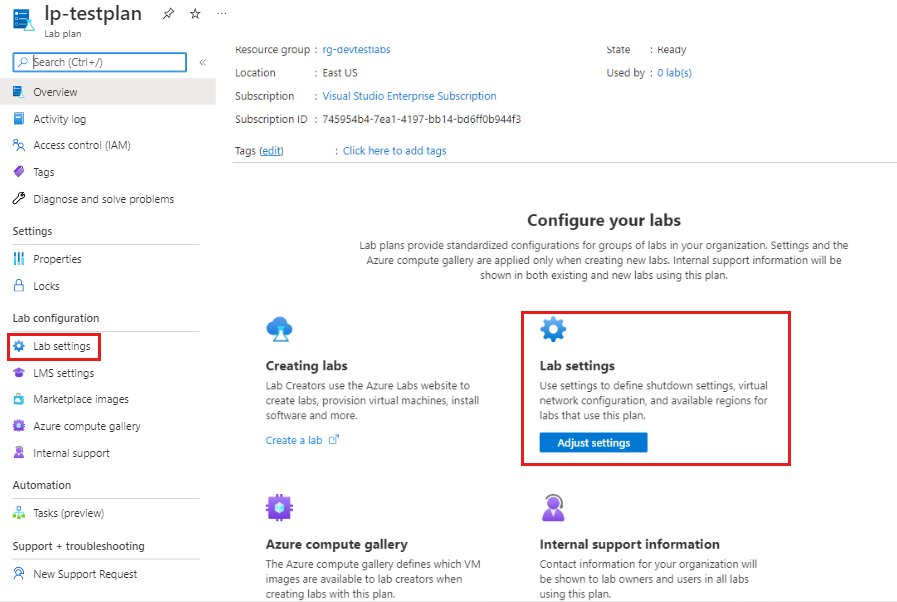
- Na stránce Nastavení testovacího prostředí v části Výběr umístění vyberte Vybrat oblasti.
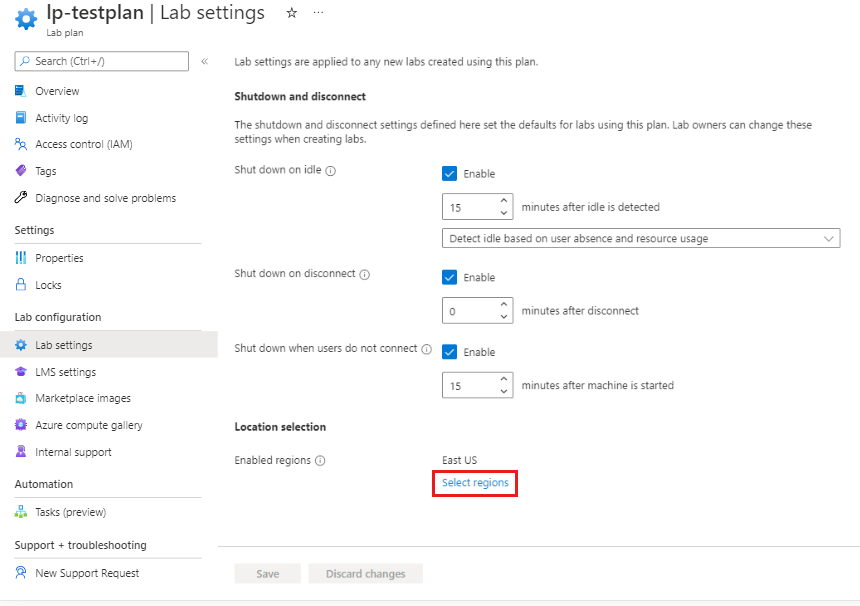
- Na stránce Povolené oblasti vyberte oblasti, které chcete přidat, a vyberte Povolit.
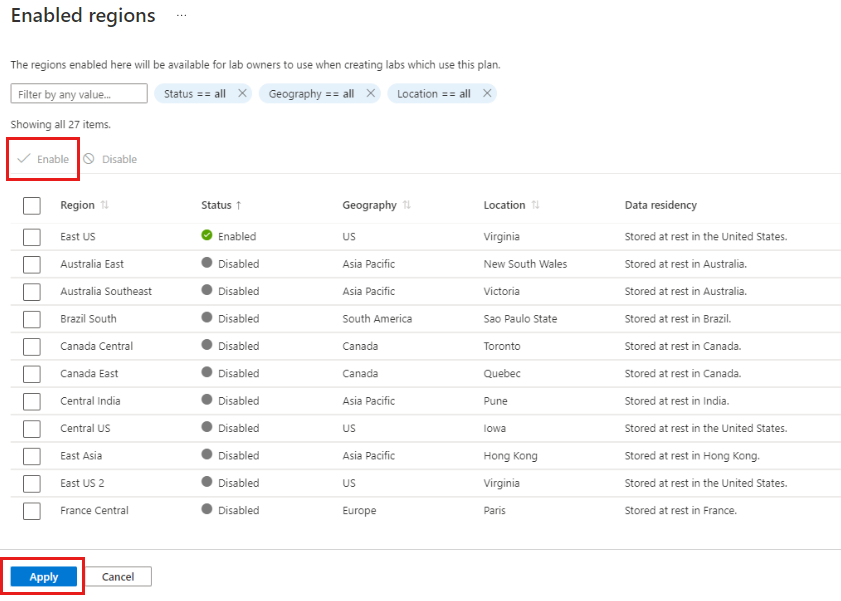
- Povolené oblasti se zobrazí v horní části seznamu. Zkontrolujte, že se zobrazí požadované oblasti, a pak výběrem možnosti Použít potvrďte výběr.
Poznámka:
Ukládání povolených oblastí se dá provést dvěma kroky:
- V horní části seznamu oblastí vyberte Povolit
- V dolní části stránky vyberte Použít.
- Na stránce Nastavení testovacího prostředí ověřte, že jsou uvedené oblasti, které jste povolili, a pak vyberte Uložit.
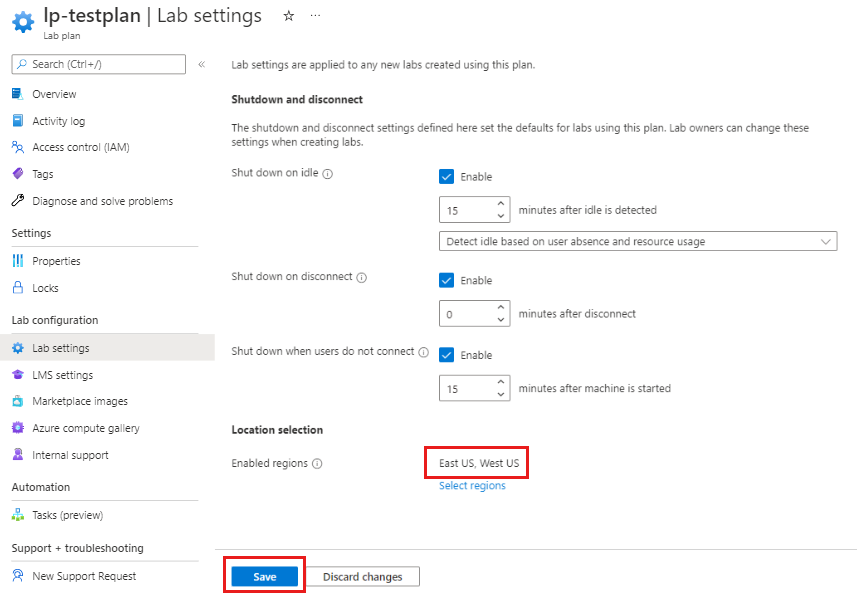
Poznámka:
Chcete-li uložit konfiguraci plánu testovacího prostředí, musíte vybrat uložit možnost Uložit .
Zakázání oblastí
Pokud chcete po vytvoření testovacího prostředí zakázat jednu nebo více oblastí, postupujte takto:
- Na webu Azure Portal přejděte k plánu testovacího prostředí.
- Na stránce Přehled plánu testovacího prostředí vyberte nastavení testovacího prostředí v nabídce vlevo nebo vyberte Upravit nastavení. Oba přejděte na stránku Nastavení testovacího prostředí.
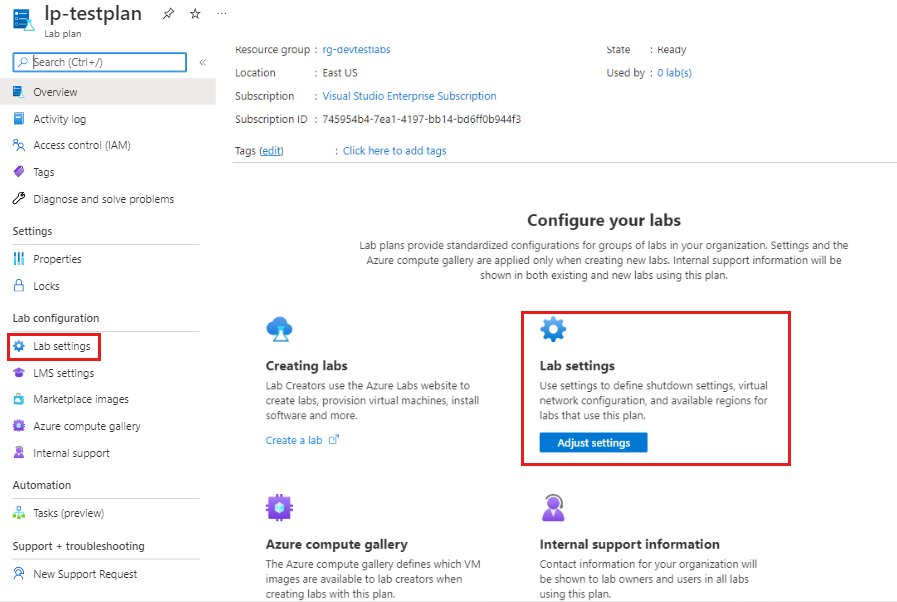
- Na stránce Nastavení testovacího prostředí v části Výběr umístění vyberte Vybrat oblasti.
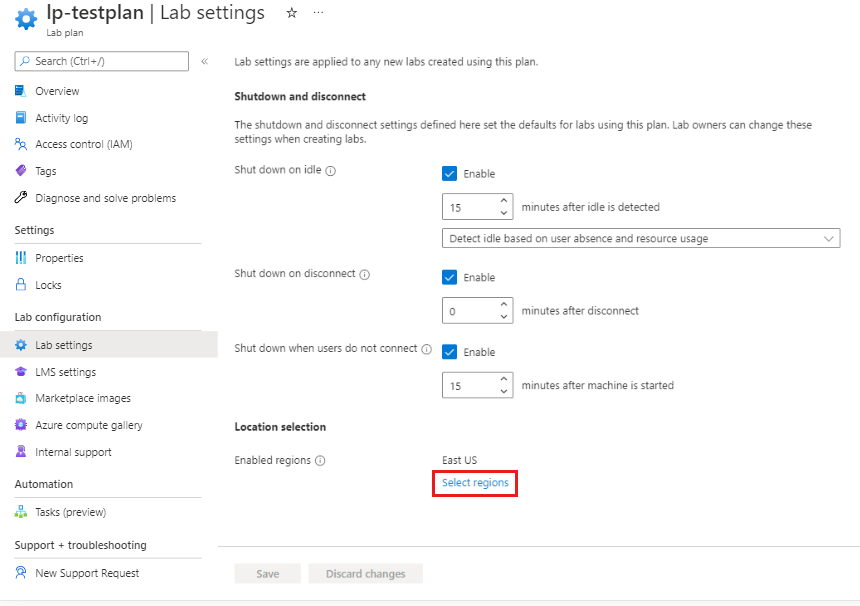
- Na stránce Povolené oblasti zrušte zaškrtnutí políčka u oblastí, které chcete zakázat, vyberte Zakázat.
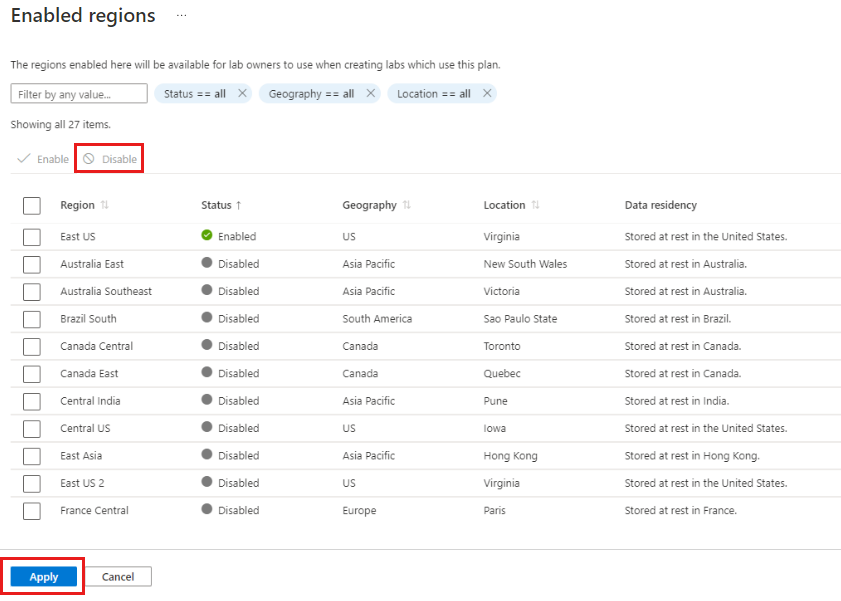
- Povolené oblasti se zobrazí v horní části seznamu. Zkontrolujte, že se zobrazí požadované oblasti, a pak výběrem možnosti Použít potvrďte výběr.
Poznámka:
Ukládání zakázaných oblastí se dá provést dvěma kroky:
- V horní části seznamu oblastí vyberte Zakázat.
- V dolní části stránky vyberte Použít.
- Na stránce Nastavení testovacího prostředí ověřte, že jsou uvedené oblasti, které jste povolili, a pak vyberte Uložit.
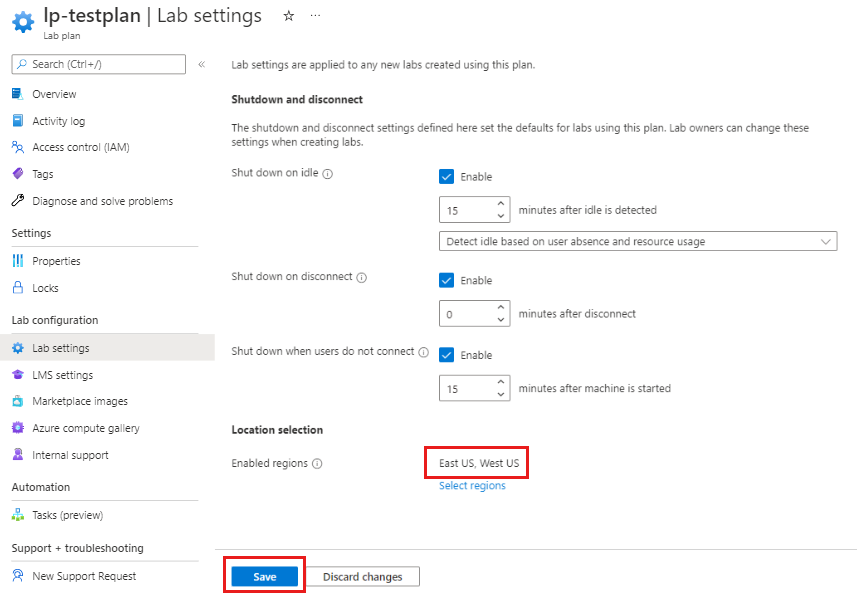
Poznámka:
Chcete-li uložit konfiguraci plánu testovacího prostředí, musíte vybrat uložit možnost Uložit .
Další kroky
Zjistěte, jak zvolit správné oblasti pro váš plán testovacího prostředí v geografických oblastech Azure.
Projděte si dostupné produkty v jednotlivých oblastech pro dostupnost služby Azure Lab Services poblíž vás.
Přečtěte si další informace o omezeních oblastí ve službě Azure Lab Services.
Váš názor
Připravujeme: V průběhu roku 2024 budeme postupně vyřazovat problémy z GitHub coby mechanismus zpětné vazby pro obsah a nahrazovat ho novým systémem zpětné vazby. Další informace naleznete v tématu: https://aka.ms/ContentUserFeedback.
Odeslat a zobrazit názory pro